スタートアップスクリプトの作り方¶
さくらのVPS コントロールパネルを使ってスタートアップスクリプトを作成する手順について解説します。
スタートアップスクリプトを書いてみよう¶
1 2 3 4 5 6 7 8 | #!/bin/bash
## ScriptName: CentOS_yum-update
set -x
yum clean all
yum -y update
reboot
|
スタートアップスクリプトを作成して実行してみよう¶
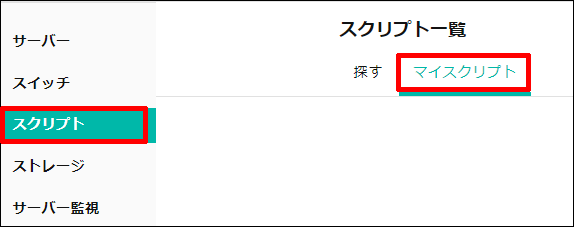
左メニューの[スクリプト](①)をクリックし、右側の[スクリプトを作成](②)をクリックします。
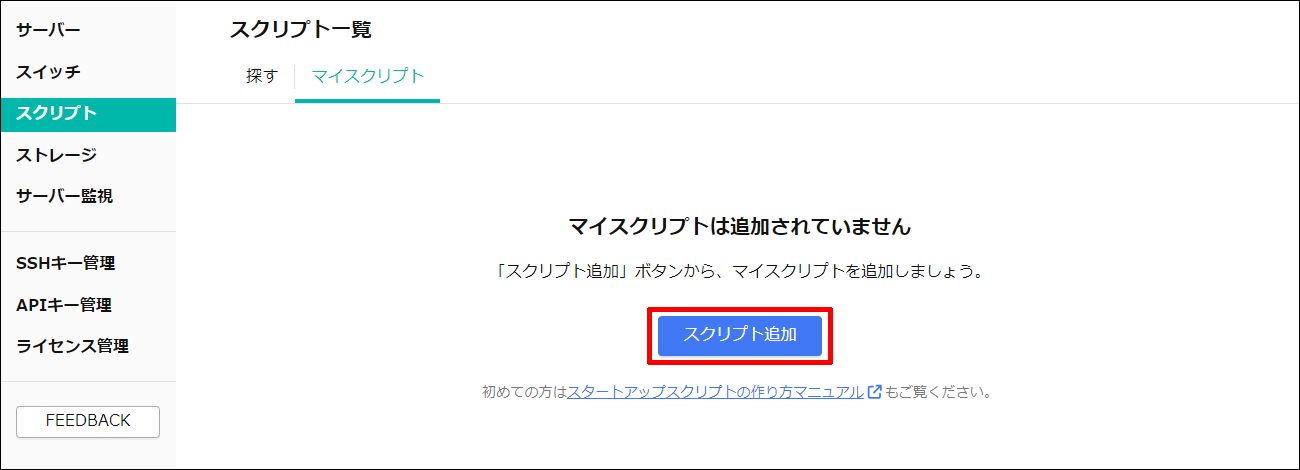
スクリプトの名前を入力します。ここでは「my yum update」としています。利用可能OSは「CentOS7 x86_64」と「CentOS8 x86_64」を選択します。
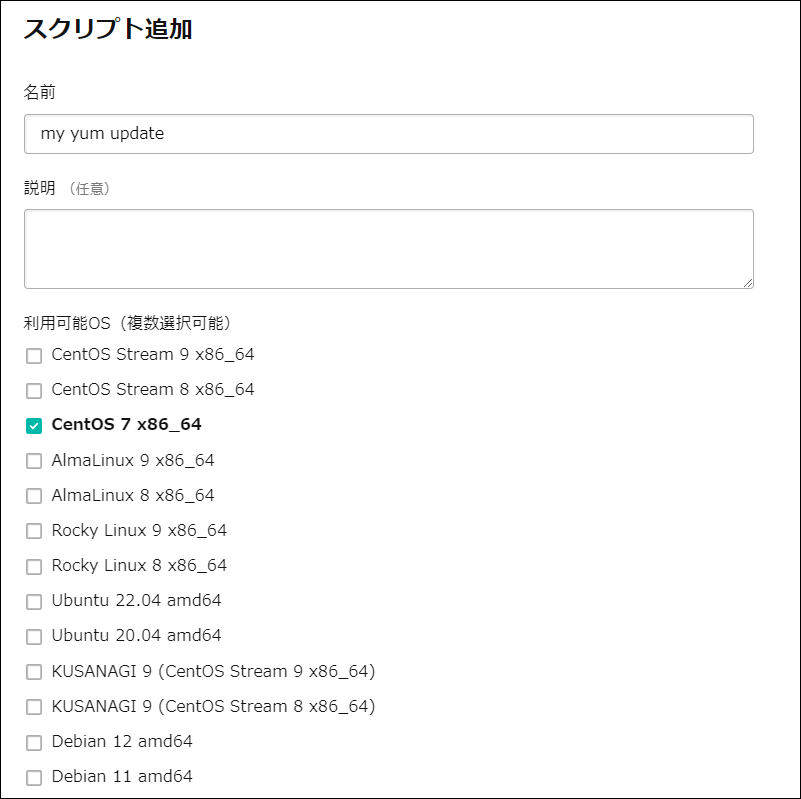
[スクリプト本文]に、先ほど紹介したyum updateのスクリプト全文をコピーして貼り付けます。

パラメーターはスタートアップスクリプトを実行させる際にユーザーの手入力が必要な項目をスタートアップスクリプト実行時に入力させることができる機能で、これを利用することでスタートアップスクリプトでできることの幅が広がります。今回は使用しませんので、右下の[作成]をクリックします。
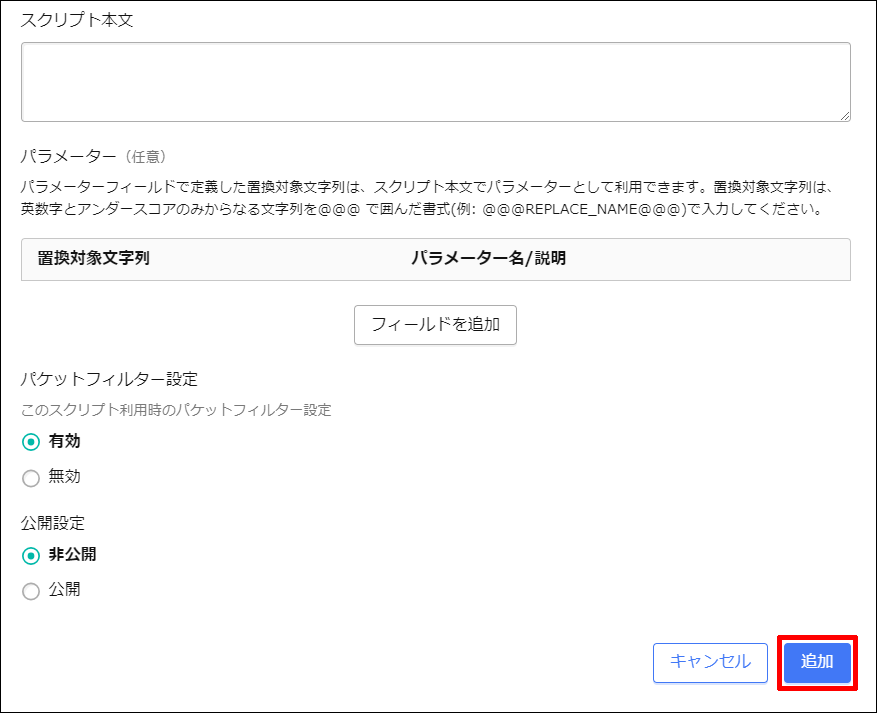
以下のように表示されればスタートアップスクリプトを作成は完了です。ここから先では実際にスタートアップスクリプトを使ってみましょう。
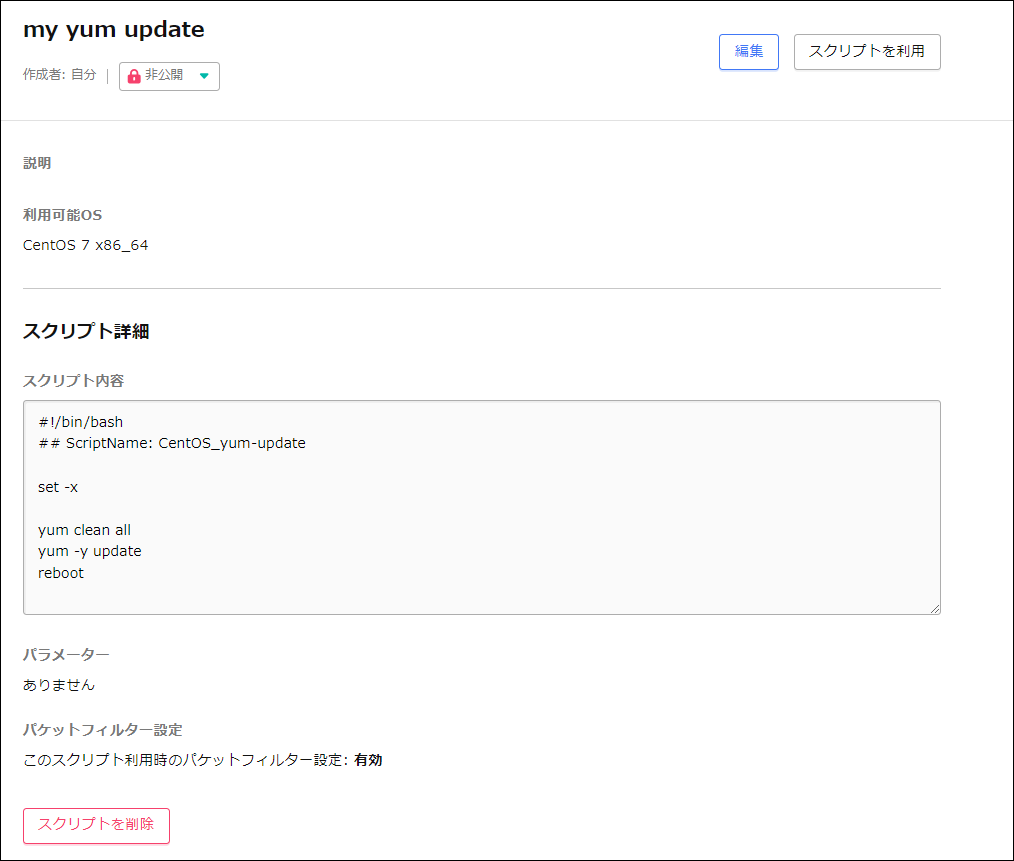
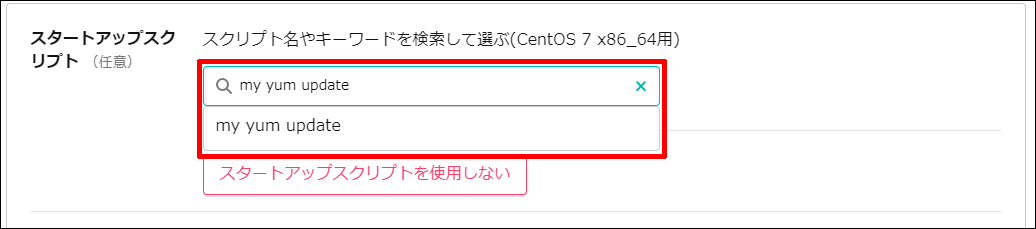
[OS再インストール]をクリックします。
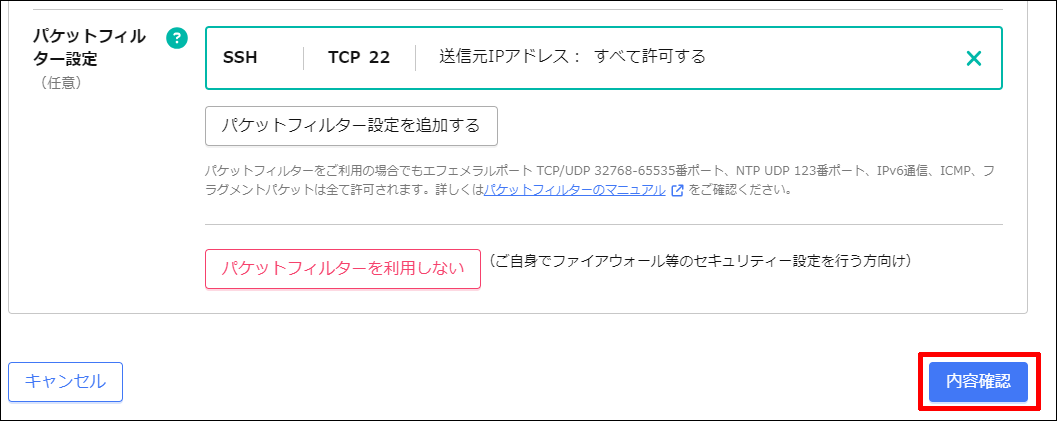
[インストールOS]は「CentOS7 x86_64」または「CentOS8 x86_64」を選択し(①)、[新しい管理ユーザーのパスワード]を入力し(②)、[スタートアップスクリプト]では[利用する]をクリックし(③)、[スクリプトを検索]をクリックします(④)。
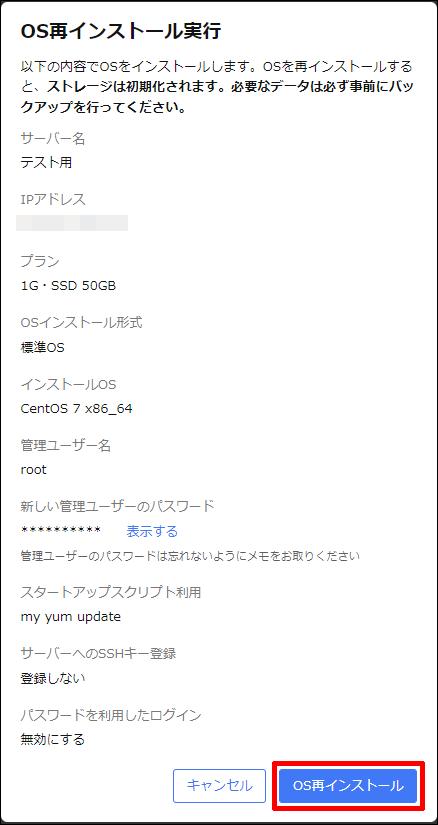
先ほど作成した「my yum update」をクリックし(①)、利用するをクリックします(②)。
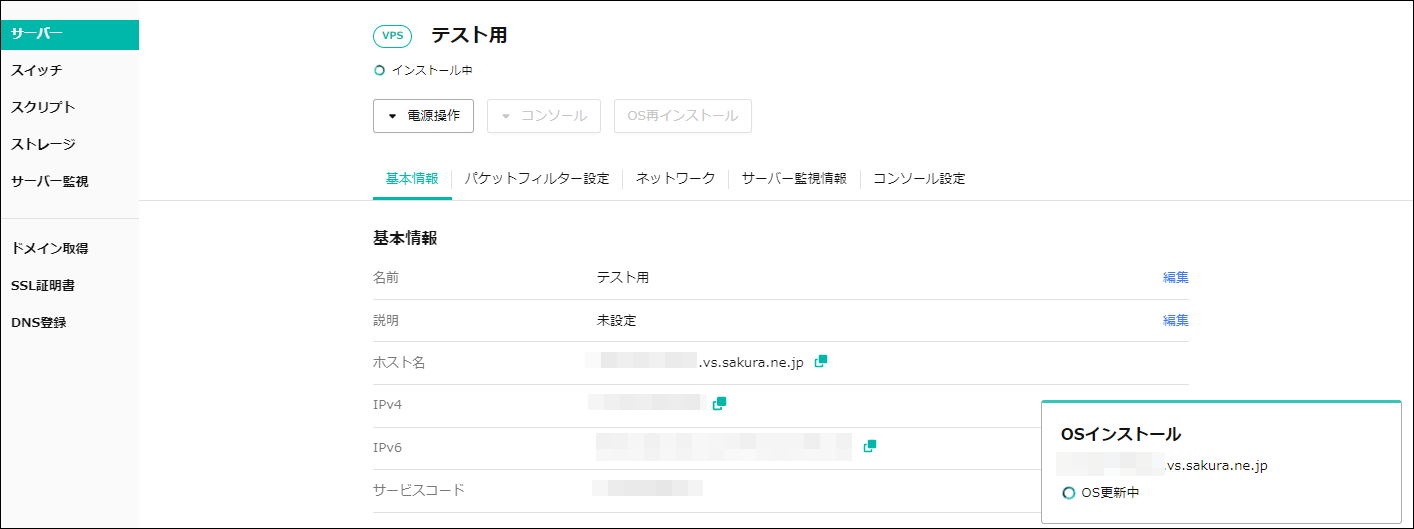
右下の[OS再インストール]をクリックします。
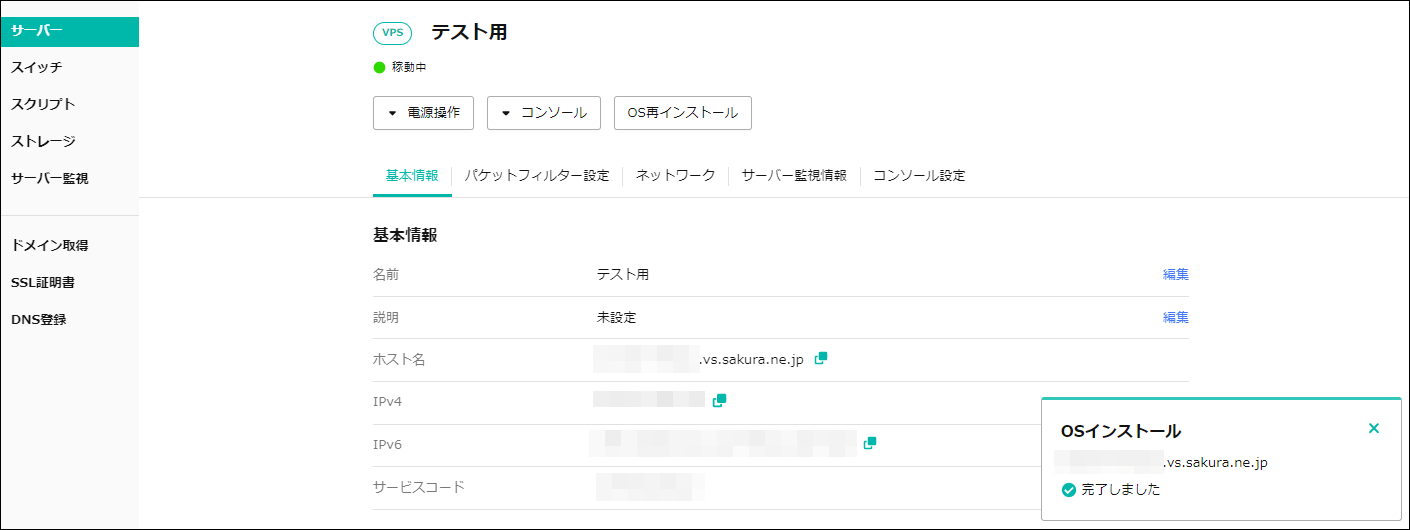
確認画面で問題がなければ[OS再インストール]をクリックします。
OS再インストールが開始されます。
スタートアップスクリプトはOS再インストールが完了してから実行されるため、実際に起動してから利用できるまでしばらく時間をおいてください。以上でスタートアップスクリプトの作成と実行は完了です。
まとめ¶
今回は公式のスタートアップスクリプトをもとに簡単なスタートアップスクリプトを作成して実行してみました。みなさんもぜひスタートアップスクリプトの作成にチャレンジしてみてください。